구글 웹마스터 도구 사이트맵 제출
이번 포스팅은 구글 웹마스터 도구 사이트맵 제출에 대해 하겠습니다. 사이트맵을 제출하려면 우선 사이트맵을 만들어야 합니다. 사이트맵을 만드는 방법은 이전에 포스팅 한적이 있습니다. 예전 포스팅에서는 네이버 웹마스터 도구에서 사이트맵을 제출하는 방법에 대해서 작성하였습니다. 사이트맵을 만드는 방법은 똑같으니 참조하시기 바랍니다.
2017/09/14 - [IT] - 네이버 웹마스터도구에 블로그 등록하기
2017/09/14 - [IT] - 네이버 웹마스터도구 사이트맵 등록하기
위에 적은 포스팅을 참조한다면 사이트맵을 만드는 방법은 아셨을 것이라고 생각합니다. 사이트맵은 자신의 사이트에서 지도를 만드는 것과 같습니다. 지도가 있어야 그 정보를 가지고 검색노출을 할 수 있습니다. 그렇기 때문에 사이트맵 등록은 필수라고 할 수 있겠습니다.
구글 웹마스터 도구 사이트맵 제출방법
구글 웹마스터 도구에서 사이트맵을 제출하기 위해서는 우선 등록이 되어 있어야 합니다. 등록을 하는 방법은 이전 포스팅에서 설명을 하였으니 사이트맵 제출 방법으로 바로 설명하도록 하겠습니다. 사이트맵을 등록해야 구글에서 검색될 확률이 올라가며 사이트맵은 지도의 역할을 하기 때문에 꼭 필요합니다.
2017/09/24 - [IT] - 구글 웹마스터도구 등록하기
위글을 참조하셔서 구글 웹마스터도구에 등록을 하시고 그 다음 사이트맵 등록을 시작하면 됩니다.
1. 구글 웹마스터 도구 접속
구글 웹마스터 도구에 접속하면 다음과 같은 화면을 볼 수 있습니다. 또한 자신이 등록을 원하는 사이트의 속성으로 들어가도록 하겠습니다. 속성에 들어가면 그 사이트에 대한 설정 및 현재 어떻게 페이지가 수집되고 있는지 볼 수 있습니다.
2. 크롤링 - Sitemaps
자신이 사이트맵을 등록할 사이트의 속성을 눌러서 들어가게 되면 왼쪽상단에 메뉴들이 보입니다. 또한 자신의 사이트의 현재 상황들이 대시보드에 출력되고 있습니다. 사이트맵을 등록하기 위해서는 크롤링 메뉴의 Sitemaps로 들어가면 사이트맵을 등록할 수 있습니다.
3. Sitemap 등록
저는 이미 사이트맵을 등록했기 때문에 등록이 되어있다고 나와 있습니다. 하지만 처음 등록하시는 것이면 오른쪽 위에 있는 SITEMAP 추가/테스트 버튼을 눌러서 사이트맵을 추가해주시면 됩니다. 이 사이트맵에 추가할 문자는 이전 포스팅에 쓰여있습니다. 사이트맵을 비공개 글로 작성하고 주소를 복사하면 사이트맵의 주소가 나옵니다.
2017/09/14 - [IT] - 네이버 웹마스터도구 사이트맵 등록하기
이전 포스팅을 참조하시면 될 것 같습니다.
만약 자신이 제출한 사이트맵이 정상적으로 되는지 확인하려면 테스트를 누르면 되고 제출을 하시려면 제출을 눌러주면 됩니다. 제출을 누르고 약 3~5일 정도가 있으면 접수에서 바뀌게 되며 제출된 사이트맵의 색인이 생성됩니다.
또한 제출된 것과 색인이 생성된 개수는 차이가 있는 것이 당연하며 색인이 생성되었다면 사이트맵 등록이 완료된 것입니다. 앞으로는 글을 열심히 쓰면서 나중을 기다리면 될 것 같습니다.
'IT > 블로그' 카테고리의 다른 글
| 스냅북 가입방법과 구글 애드센스 (1) | 2017.10.22 |
|---|---|
| 워드프레스는 무엇인가? (0) | 2017.10.14 |
| 블로그 검색노출, 상위노출에 대한 설명 (0) | 2017.09.29 |
| 구글 웹마스터도구 등록하기 (0) | 2017.09.24 |
| 티스토리 사이드바 설정 방법 개편 (0) | 2017.09.20 |






댓글